谷歌浏览器怎么截图整个网页的图片 截长图方法快捷键
我们在使用谷歌浏览器的时候有时候需要我们截取网页图片,但是也有不少的用户们不知道如何截取谷歌浏览器网页?用户们可以按下键盘的Print Screen按键来进行截取或者是点击更多工具下的扩展程序来进行操作就可以了。下面就让本站来为用户们来仔细的介绍一下谷歌浏览器怎样截取整个网页方法吧。
谷歌浏览器怎样截取整个网页方法
方法一:
1、首先进入到谷歌浏览器中。
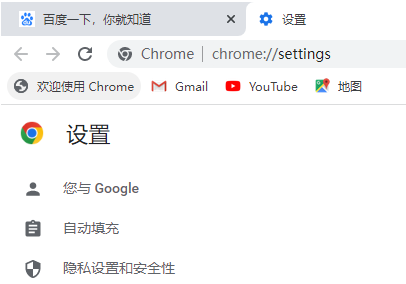
2、然后按下键盘上的“PS”或者“Print Screen”按键。
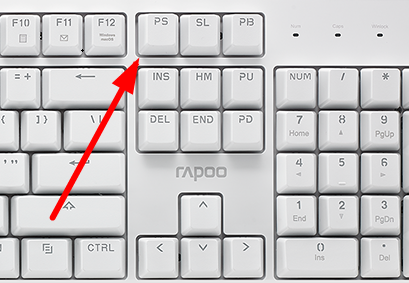
3、此时打开电脑自带“画图”功能。
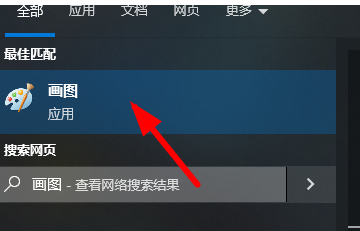
4、就可以按照需要选择合适的大小保存到电脑指定位置。
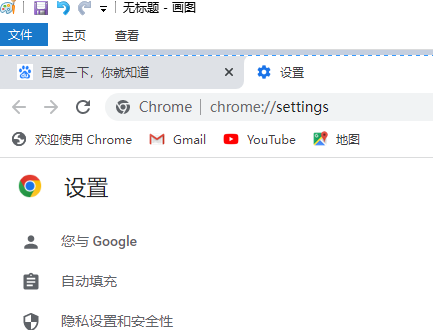
方法二:
1、安装截图拓展,先点击图中位置。
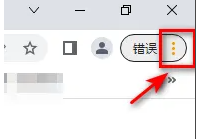
2、然后在下拉菜单中找到“更多工具”。
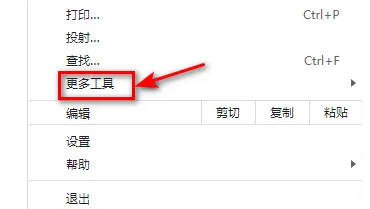
3、接着就可以点击图中的“扩展程序”选项了。
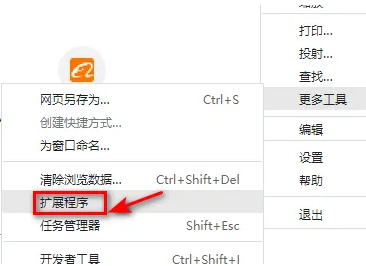
4、最后启用该截图插件即可在线截图。
方法三:使用qq、微信等第三方软件来截图,保存浏览上的内容。
本文出处:https://www.xiu36.com/keji/p93ye2rp.html
以上文章转载自互联网,文章内容仅供参考,不构成建议,也不代表秀36网赞同其观点。如有侵权请联系70100871@qq.com,提供原文链接地址以及资料原创证明,本站将会立即删除

 微信扫一扫
微信扫一扫